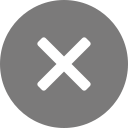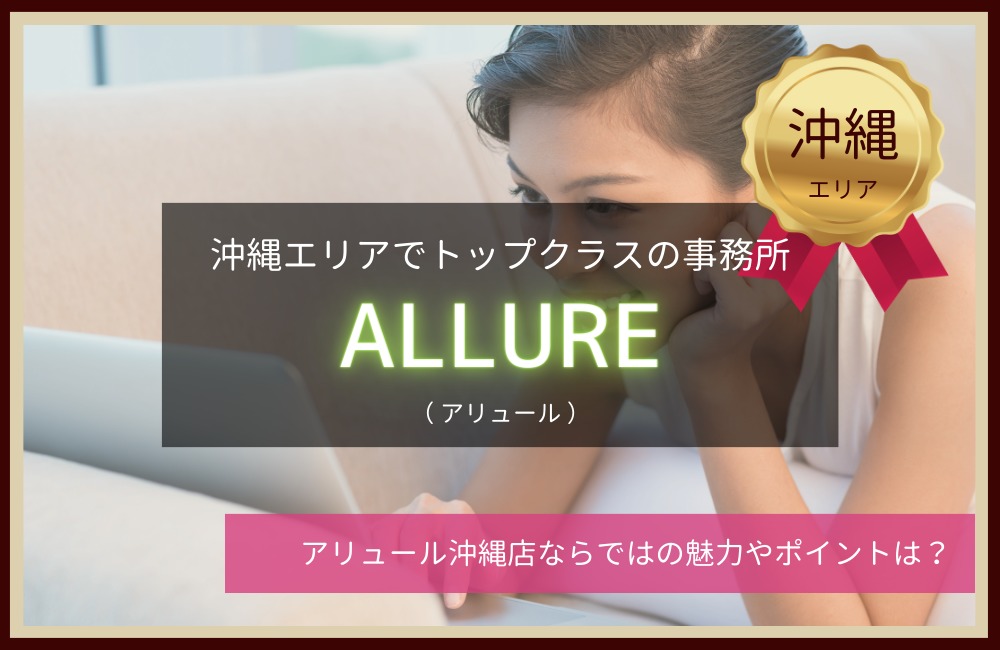ワクワクメールのログイン画面はココ!ログインできないときの対処法も解説
更新日:
本ページはプロモーションが含まれています。

「ワクワクメールに簡単にログインできる方法はないの?」
「ワクワクメールにログインできなくなった!」
など、ログインに関する疑問を持っていませんか?
今回はワクワクメールに簡単にログインする方法や、ログインできなくなった時の対処法をくわしく解説します。
また、知り合いや家族、パートナーなどまわりの人に完全にバレずにワクワクメールを使う方法も紹介していますので、ぜひ参考にしてください。
この記事の監修者
2のコピー.jpg?resize=100%2C100&ssl=1)
ノマドマーケティング株式会社 代表取締役。
2009年 イベントプラットフォーム事業としてe-venzを開設。
2014年 時間や場所にとらわれないノマドワーカーの先駆者として、ノマドマーケティング株式会社を設立。
目次
ワクワクメールのログイン画面はココ!

ワクワクメールWeb版ログイン画面はこちらです!
公式サイト右上の「ログイン」をタップすると、上記の画像のログイン画面になります。
フォームに電話番号もしくはメールアドレスとパスワードを入力し、「会員ログイン」をタップしましょう。
スマホ・パソコンどちらからでもログインできます。
アプリ版はアイコンをタップするとすぐにログイン画面になるので、Web版と同じように電話番号とパスワードを入力しログインしましょう。
Facebookログインなら身バレ防止になる
Facebookの友達が10人以上いる場合は、Facebookのアカウントと連携して簡単にワクワクメールにログインすることも可能です。
Facebookとの連携は初回登録時だけでなく、会員登録したあとでも「マイページ」→「facebook連携」ボタンから簡単にできます。
Facebook上にはもちろんワクワクメールに関する投稿はされません。
Facebookアカウントと連携させると、Facebookでつながっている知り合いがワクワクメールで表示されなくなるので身バレ防止になります。
ただ、相手がFacebookと連携させていない場合はそのまま知り合いが表示されてしまう点に注意が必要です。
そのため、ワクワクメールで絶対に身バレしたくない場合は以下のプライベートモードに設定した方が良いでしょう。
強力な身バレ対策!プライベートモードの設定方法

プライベートモードに設定すると、相手がプロフィール検索をしてもあなたのプロフィールが一切表示されなくなります。
そのため、知り合いにバレずにこっそりワクワクメールを使いたい人にかなりおすすめです。
【プライベートモードの設定方法】
プライベートモードに設定すると相手発信でのアプローチが受けられなくなるので、自分から積極的にメッセージを送りましょう。
なお、プライベートモードに設定しても、あなたが相手のプロフィールを見た場合は足あとが残ります。
足あとを残したくない場合は、以下から「足あと設定」を行いましょう!

プライベートモード設定画面の下にある、「足あとを残したくない場合はこちら」の「こちら」をタップします。

すると足あと設定の画面になるので、「残さない」を選択して「完了」をタップしましょう。
身バレ防止設定にプラスして、ワクワクメールで効率的に出会う方法をご紹介しています。
簡単にワクワクメールにログインする方法は?
Webブラウザ版のワクワクメールにログインするとき、電話番号やパスワードなどのログイン情報を毎回入れるのは面倒ですよね。
そんなとき便利なのが、ログイン画面を飛ばしてスグにワクワクメールが使える「ダイレクトログイン」です。
ダイレクトログイン設定
ダイレクトログインとは、発行された専用のURLからアクセスするだけで誰でも簡単にログインできるという便利なログイン方法です。
URLをブックマークしたりホーム画面に設定しておけば、ボタンひとつで簡単にログインできます。
しかし、この「誰でも」というところが注意点でもあります。
もし誰かがあなたのダイレクトログイン用のURLを入手すれば、他人が簡単にあなたのアカウントにアクセスできてしまうんです。
あなたのURLが洩れるリスクは少ないですが、念のためこの注意点について知っておいてくださいね。
ダイレクトログインの設定方法はこちら。
【ダイレクトログインの設定方法】

マイページの「設定」から「ダイレクトログイン設定」をタップします。

「このページをブックマークしてご利用ください」という表示がでるので、ブックマークに追加するかホーム画面に追加しましょう。
すると次回から、ブックマークやホーム画面のアイコンから一発でワクワクメールにログインできます。
秘密のアリバイログイン!こっそりワクワクメールを使う方法は?
ワクワクメールにはほかにも便利なログイン方法があります。
それが、家族やパートナーにスマホをチラ見されてもワクワクメールを使っているとバレない秘密のアリバイログイン!

普通にワクワクメールのログイン画面をホーム画面に追加すると、このようなアイコンになるのでモロバレですよね。

しかし、こっちのアイコンはどうでしょうか。全然ワクワクメールだと分かりませんよね。
これも実はワクワクメールのログイン画面へのリンクなんです。
このような「着メロサイト」「日本代表応援サイト」「検索サイト」にカモフラージュしたログインページを使えば、ホーム画面に置いてもバレませんよ。
やり方はこちらです。↓
アリバイログインを使う方法【かんたんログイン】
アリバイログインは、「かんたんログイン」という方法を使って行います。

マイページの「設定」から「かんたんログイン」をタップします。

次に3種類から好きなアリバイ画面を選んで、ブックマークもしくはホーム画面に追加しましょう!

たとえば「検索サイト」を選ぶとこのようなカモフラージュ画面になり、ワクワクメールのログイン画面だということがまったくバレません。
検索ボタンの横にある入力フォームにログインパスワードを入力して、「検索」をタップするとワクワクメールにログインできちゃいます。
さて、ここまではワクワクメールのログイン方法について解説してきましたが、以下ではログインできないときの対処法について解説します。
ぜひ参考にしてみてください。
ワクワクメールにログインできないときの原因と対処法
ワクワクメールにログインできなくてお困りの方は、以下の原因が考えられます。
順に対処法を見ていきましょう。
ログイン情報を間違えている
まずはメールアドレスや電話番号、パスワードの入力を間違えていないか、半角英数字で入力できているかなどを確認してみてください。
メールアドレスを複数持っている人は、ワクワクメールに登録しているメールアドレスとは別のアドレスを入力している可能性もあります。
ログインメールアドレスは登録時と同じアドレスを入力しましょう。
パスワードを忘れてしまった

パスワードを忘れてしまった場合は、ログイン画面で「ログインできない方はこちら」をタップしましょう。

次に「パスワードを忘れた方」をタップすると、電話番号もしくはメールアドレスで確認できる画面が出てきます。
画面の指示に従ってパスワードを確認しましょう。
ワクワクメールがシステムメンテナンス中
ワクワクメールでは、定期的にサイトやアプリのメンテナンスが行われています。
この場合は「メンテナンス中です」という表示が出てワクワクメールにアクセスできなくなるので、数時間待ってから再度ログインしてみてください。
なお、メンテナンスが行われる場合は公式ページ内で告知されます。
サーバーメンテナンスは利用者が少ない平日深夜2時~5時の時間帯に行われることが多いようです。
アプリ版から登録している
最初にアプリ版で会員登録し、電話番号やメールアドレスを設定していない場合はWebブラウザ版にログインできません。
この場合は、まずアプリ版からログインして電話番号やメールアドレスの登録をしてから、再度Webブラウザ版にログインしましょう。
まとめ
ワクワクメールでは、通常ログインのほかにワンタッチで簡単にログインできる便利な機能が搭載されています。
また、
などなど、家族や知り合いにバレずにこっそり使える便利な機能も満載です。
ぜひこれらの機能を使いこなして、ワクワクメールで賢く遊びましょう♪
⇒ワクワクメールの口コミ分析!効率的に出会える攻略法とは?
それでもログインできなければこちらも検討ください。
Jメール

| 月額料金 | 会員年齢層 | |
| 男性 | 月額料金は無料 コンテンツの利用はポイント課金制(1ポイント10円) | 20-40代 |
|---|---|---|
| 女性 | 無料 | 20-40代 |
ハッピーメール

| 月額料金 | 会員年齢層 | |
| 男性 | 月額料金は無料 コンテンツの利用はポイント課金制(1ポイント10円) | 10-40代 |
|---|---|---|
| 女性 | 無料 | 10-30代 |

| 月額料金 | 会員年齢層 | |
| 男性 | 月額料金は無料 コンテンツの利用はポイント課金制(1ポイント10円) | 10-20代 |
|---|---|---|
| 女性 | 無料 | 20-40代 |